Как обновить браузер
Содержание
Браузер и его обновления.
Браузер – это то, благодаря чему вы можете спокойно лазить по Интернету, здесь открываются сайты, нужные вкладки и т.п. По факту, браузер – это удобный Интернет-обозреватель, ПО, позволяющее просматривать сайты в Интернете. Так же браузер обрабатывает запросы Интернет-адресов, выводит их перед вами и позволяет переходить от страницы к странице. Браузеров на сегодняшний достаточное количество, и каждый человек может выбрать для себя такой браузер, который кажется ему наиболее удобным и интересным. Главное узнать, как обновить браузер, чтобы всегда быть в «теме», пользоваться новшествами ПО от производителя.
Удобно, что обновления, как и сам браузер может получить каждый пользователь Интернета совершенно бесплатно. Вот какие браузеры наиболее известные и популярные:
- Google Chrome,
- Opera и Opera Mini,
- Internet Explorer,
- Mozilla Firefox.
Так же стоит отметить такие браузеры, как Safari и Netscape Navigator.
Если вы хотите быть современным, и открыто смотреть вперед, в будущее, то регулярно проверяйте для своих браузеров обновления. На компьютере может быть как всего один, наиболее подходящий, браузер, так и сразу несколько. Проблем с этим не будет, вы можете пользоваться ими попеременно или открыть сразу несколько браузеров.
Обновляем браузер Opera.
Весьма популярным браузером является Опера, хотя найдутся те, кто совершенно не может иметь с этим браузером ничего общего. Чаще всего это касается людей работающих в Опере, а не просто рассматривающих картинки на сайтах. Кроме того, в последнее время отмечаются проблемы у тех, кто работает с Оперой и защищает свой компьютер антивирусом Касперского. Браузер постоянно «подвисает», долго приходит в обратное состояние, с трудом работает сразу по всем вкладкам и т.д. Однако если вы лишь заходите проверить новости в социальных сетях, то Опера может быть для вас очень удобное, здесь есть возможность сохранять и держать открытыми вкладки не вверху, а сбоку, что гораздо удобнее.
https://www.youtube.com/watch?v=2HVBoSlSfPk
Давайте теперь разберемся, как обновить браузер Opera самым простым способом. Для этого откройте Оперу. В верхней панели вы увидите «Файл-Правка-Вид-Закладки-Инструменты-Справка». Вам необходимо перейти «Справка – Проверить обновления»:
Если вы используете последнюю версию Оперы, то так и отобразится на вашем экране и тогда обновления не требуются, если же обновление будет найдено, его необходимо установить. Все пройдет автоматически, за пару минут. Если старая версию Оперы часто выдавала ошибки, стоит удалить ее окончательно, а не обновлять и вместо нее на компьютер, планшет или телефон установить новую последнюю версию браузера.
Обновляем браузер Mozilla Firefox.
Так же популярностью пользуется браузер «огненной лисы» Mozilla Firefox (в просторечье – Мазила или Фаерфокс). Давайте узнаем, как обновить браузер Mozilla Firefox.
https://www.youtube.com/watch?v=gFu9tHrQXkw
- Запустите браузер Фаерфокс. В верхней части браузера будет панель. Здесь нужно найти вкладку «Справка». Понятно, что с обновлениями необходимо работать именно через эту вкладку. Так что далее необходимо выбрать категорию «О Firefox»,
- В новом открывшемся диалоговом окне необходимо кликнуть по строчке «Применить обновление». Перед вами появится окно с информацией о новом доступном обновлении,
- Кликните по «Обновить Firefox», далее кликаете по «Ок», чтобы продолжить обновление,
- Настройте все нужные вам дополнения, поставив галочку в поле рядом с нужным инструментом или плагином и перейдите дальше с помощью клика по «Далее»,
- Нажмите мышкой по «Готово» и дождитесь появления нового окна – это начало загрузки обновленной версии браузера,
- Как только загрузка окончится, нажмите на «Перезапустить Firefox».
Таким несложным образом мы можете легко обновить версию браузера Mozilla Firefox, если давно ее не обновляли или хотите проверить возможности браузера с обновлениями. Да и какой смысл пользоваться старыми версиями, если новая – всегда более функциональная, да к тому же и бесплатная.
Обновляем браузер Internet Exlorer.
Если вы приобретаете операционную систему Windows, то вам в комплект идет браузер Internet Exlorer (Интернет Эксплоер). Неплохо, конечно, однако со временем популярность этого браузера спала, хотя, если не заморачиваться по поводу конкретного браузера, то Internet Exlorer – вполне ничего. Итак, предположим – вы счастливый обладатель лицензионного Windows 7 или 8, в комплекте к нему вы получаете браузер Internet Exlorer, пользуетесь им какое-то время, но обновления сами собой не устанавливаются.
Итак, как обновить браузер Internet Exlorer:
- Скачайте браузер Internet Exlorer. Для этого зайдите на официальный сайт (windows.microsoft.com) и дождитесь, пока он прогрузится. Здесь вы найдете полезную ссылку «Скачать». Автоматически скачается самая новая версия браузера, язык тоже будет выбран автоматически. Однако если вы хотите выбрать версию и язык сами, необходимо нажать не на «Скачать», а на «Другие версии» – находится прямо под ссылкой на скачивание,
- Установите браузер. Для этого нажмите в новом диалоговом окне «Сохранить» и выберите место для сохранения, например, рабочий стол. На рабочем столе или в папке загрузки вы сможете найти архив программы браузера. Проверьте антивирусом архив программы и приступайте к установке. Нажмите для этого «Запустить», разрешите внесение изменений на компьютере кликом по «Да» и дождитесь, пока установка завершится,
- Перезагрузите компьютер. Это необходимо для того, чтобы все нужные изменения были внесены. Так что закройте работающие приложение и проведите перезагрузку компьютерной системы «Перегрузить сейчас». Если заранее вы не закрыли открытые приложение, нажмите «Перезагрузить позднее», закройте ненужные приложения и перезагрузите компьютер через «Пуск»,
- Запустите обновления. После перезагрузки, компьютер включится автоматически. Далее необходимо кликнуть по иконке браузера Internet Explorer на рабочем столе или в панели задач, а в появившемся окне настроек выберите рекомендуемые параметры и нажмите «Ок».
Обновляем браузер Гугл Хром.
Google Chrome, или Гугл Хром по-русски, так же нуждается в обновлении. Этот браузер известен своей оперативностью, здесь очень удобно и быстро работается, потому люди, часто работающие с Интернетом и ценящие скорость, предпочитают использовать именно этот браузер. Если работать и пользоваться им несложно, и нет принципиальных особенностей в управлении от других браузеров, стоит узнать, как обновить браузер Гугл Хром. Удобство в том, что нет ничего проще, чем обновить данный браузер, все происходит практически автоматически.
Итак, для начала необходимо проверить обновления. Для этого войдите в браузер Гугл Хром и просмотрите на верхнюю панель. Если увидите с меню небольшую стрелку на зеленом фоне, то требуется обновить Гугл Хром, т.к. доступна новая версия. В нашем случае, как вы видите, обновлений нет:
https://www.youtube.com/watch?v=8Vt2akE0bQc
В том случае, когда вашему браузеру Гугл Хром обновление требуется, необходимо открыть меню и выбрать в меню строку «Обновить Google Chrome». Должно появиться новое диалоговое окно, где нужно нажать «Перезапустить». Если у вас операционная система Windows 8, то нажмите «Не сейчас», после этого закройте все приложения, вкладки и повторить процедуру, но в результате согласиться с перезапуском. Браузер автоматически обновится, закроется и вновь запустится, но уже с новыми обновлениями. Сохраненные вкладки никуда не денутся.
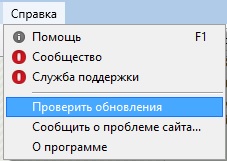


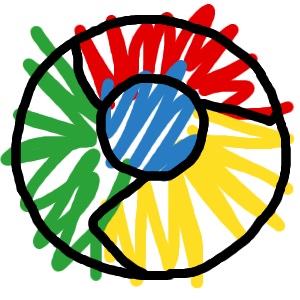
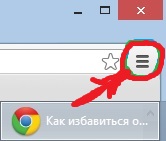

 (голосов: 1, средняя оценка: 4,00 из 5)
(голосов: 1, средняя оценка: 4,00 из 5)


